scrivener中文版是一款专业优秀的写作软件。scrivener官方版提供了各种写作辅助功能,如标注多个文档、概述介绍、全屏幕编辑、快照等,带来最轻松、最便捷的写作环境。scrivener软件为作者提供了从作品构思、搜集资料、组织结构、增删修改到排版输出的整个写作流程。
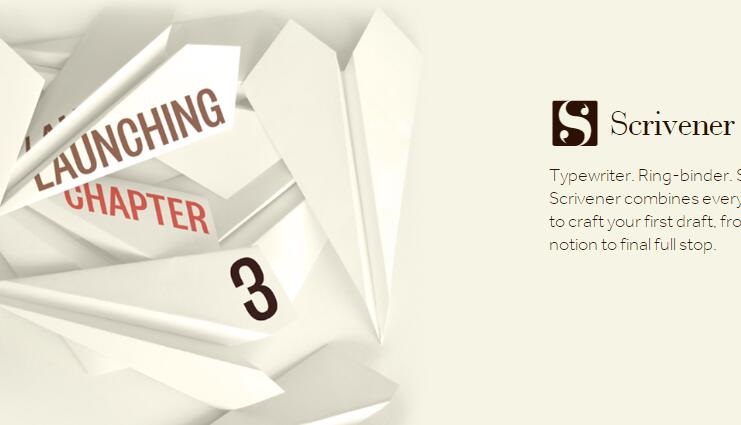

Scrivener
中文版 v3.1.5.1人工检测,安全无毒
174.71MB
简体
WinAll
学习工具
147次
2025-03-10
43
软件介绍
scrivener中文版是一款专业优秀的写作软件。scrivener官方版提供了各种写作辅助功能,如标注多个文档、概述介绍、全屏幕编辑、快照等,带来最轻松、最便捷的写作环境。scrivener软件为作者提供了从作品构思、搜集资料、组织结构、增删修改到排版输出的整个写作流程。
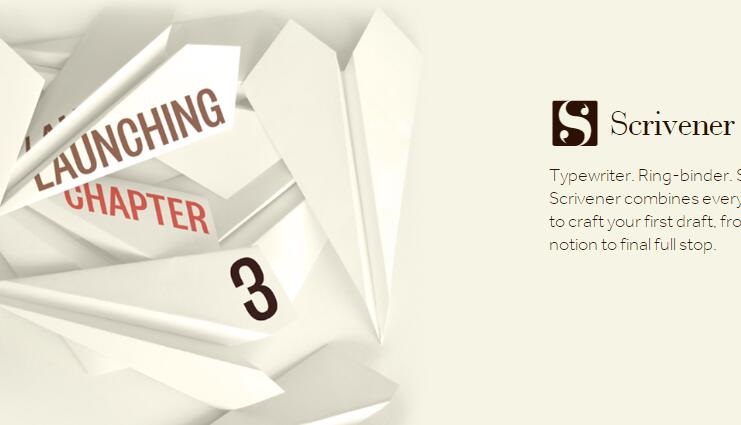
软件特色
软件不能允许编写器在字处理器中熟悉的格式化特征,不同的字体,斜体,段落样式等。这是由于写作者没有分心,而不是软件。
在打印中看起来好看并不总是在屏幕上观看东西的最佳方式:软件应该允许用户在导出或者打印时完全重新格式化文本,而不影响原始文本(因此,可以以适合于编辑者的格式导出手稿,然后将其导出在互联网中格式化发布)。
应该有一个摘要链接到每个文档,可以与其他人观看,以覆盖项目的孔。 §与上述相关,应当了解项目的外部和项目的使用和结构。在流线之间移动和自己应该流动。
应该可以将单个“文档”作为独立的文本块或与其他(任意)文档组合来查看。因此,例如,章节可以被看到,也可以单独被观看。
用户应该能够同时查看多个文档 - 例如,一个章节的结尾在下一个的开头,一个字符

软件功能
1、Scrivener背后的首要哲学是部分启发了由作家希拉里·曼特拉纳克写的一篇文章,写作的写作过程的题为“The Agony and the Ego。希拉里·曼特尔描述了一个“成长一本书,而不是一个书写者”的过程,其中可以有:
在第一阶段的写作,youmightjotideasdownonindexcards短语,字符,场景;任何隐喻orglimpse。
2.当你收集了几张索引卡片时,你可以把它们固定在软木板上。其他想法围绕着他们,你甚至可以写出几个段落,并固定在他们所关联的索引卡后面。在这个阶段,indexcardshavenoparticularorder。
3、最后,你可能开始看到一个订单出现,并相应地重新固定索引卡。
4.在收集到足够的材料后,您可以取出所有的索引卡片,纸张和记事,并将它们放入环形活页夹。你仍然可以自由移动一切,但现在你有一个很好的想法,你有多少工作你havedoneandhow多多工作你要做。
5、Scrivener因此是一个非线性书写工具,为作家提供了在任何文本编辑器中找到的所有功能,以及在程序本身中有机地“增长”您的工作的功能,这种方式将更自然地,更自然地无缝编写。
6、可以设置文档模板文件夹,它可以在一个易于使用的菜单中自动放置所包含的文档,从而可以将它们插入您的草稿中。文档模板将在资料夹中清楚标记一个特殊图标。
7、可以创建自己的元数据字段,它可以作为列添加到大纲视图,或者在单个项目的检查器侧栏中使用。
8、创建或导入自己的自定义图标,并将其分配给项目中的文档和文件夹。已经提出的各种选择
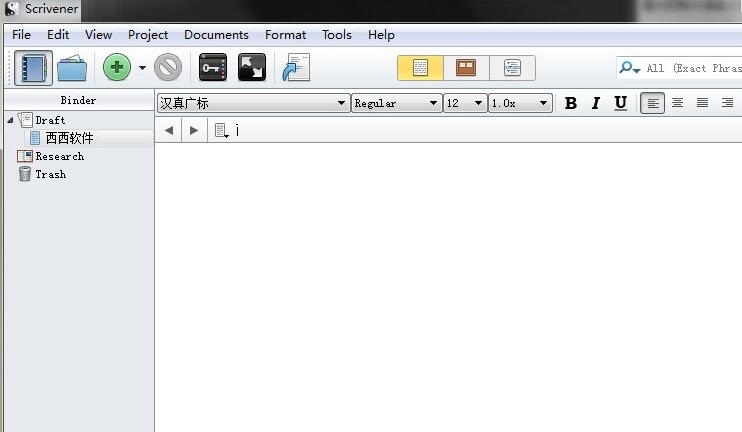
安装步骤
1、在本站下载scrivener中文版软件包,解压缩后双击“Scrivener-installer.exe”程序进入欢迎安装,点击Next继续
2、查看软件许可协议,选择我同意此协议,点击Next继续安装
3、软件默认安装位置为“C:/Program Files(x86)/Scrivener”,点击图标可以自主选择其它位置安装
4、软件安装准备就绪,点击Next开始安装
5、软件正在安装中,请等待
6、软件安装成功,点击Finish退出安装向导
使用方法
Scrivener有五个模板:空白,小说,剧本,非小说和杂项。根据我现在的需求,我选择用非小说模板。下面就来介绍这个模板。
它的用途,是写小说外的其它书。分两部分,一是如何写内容,二是如何编译。
Scrivener把写作分为这样两个步骤,这是与其它工具不一样的地方。
写一本使用非小说模板书的过程:
1.菜单中选“文件”,在下拉菜单中选“新建工程”,弹出新建对话框。
2. 选择非小说,在输入名称处填上书名,它以后作为工程文件夹的主名。再选择工程存放的文件夹,软件在这个文件夹中建立工程文件夹,其主名是刚才填入的,扩展名是.scriv。这个文件夹中还会建立一个工程文件,主名是书名,扩展名是.scrivx。以后再来写这本书,就 是打开这个文件。
3. 点击打开,就进入写书的界面。
4. 写完后,在主菜单中进入文件-》编译,将书以自己选择的格式输出,有pdf,doc,docx等很多格式可选。在写作中途也可以随时编译。写作过程相对比较长,编译时间比较短。编译时,可以作很多个性化设置。
常见问题
scrivener中文版首行缩进如何设置?
1、首先缩进在Preference=>Format中有设置,单位是in。这种设置,是根据相应的字体来进行的。比如我设置的14px,进行大致两个汉字大小。
2、显示很正常的。但当把字体设置成18px时,
3、Scrivener不是按字的个数来空格的,而是固定着行距离的方式。当调整了字体大小时,首行的缩进就不对了。
4、另外发现,在Format设置好首行缩进之后,已有的档首行不会发现变化。重新再建时,才能看到效果。
scrivener中文版怎么保存?
1、当你写完的时候保存文件的时候你可以按照这样的操作。
2、点击正上方的文件,选择保存或者另存为即可。

更新日志
1、同时操作多个文档。
2、软木板功能。
3、概述功能。
4、收藏功能。
5、全屏编辑更安心。
6、快照功能,无痛反悔。
小编寄语
Scrivener是一款非常实用的学习工具软件,深受用户喜爱,广受好评。飞速下载站还提供其他学习工具软件下载,如谷歌月球,熊猫乐园,超级教师,有需要的同学快点击下载吧!
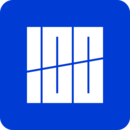
背单词软件
v7.8.7 / 120MB
7.4W 9.2K 2025-08-13

在线公文写作辅助工具
官方版 v1.0.1 / 120MB
5.5W 9.8K 2024-07-15
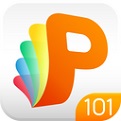
备授课一体化教学软件
v3.0.10.3 / 120MB
8.5K 424 2024-05-27

唐诗学习软件
最新版1.6 / 120MB
4.8K 293 2024-07-08
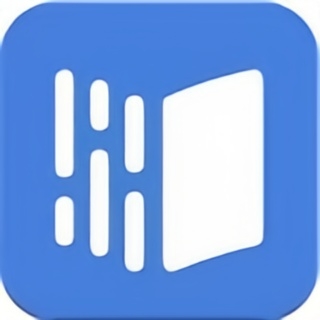
智慧教学解决方案
官方版 v3.0.1.553 / 120MB
4.5K 290 2024-09-05

文献管理软件
官方版 v4.2.0.10343 / 120MB
4.0K 202 2025-12-03

便捷好用的商务英语培训教材之一
绿色版 v1.0 / 120MB
3.0K 162 2025-04-25
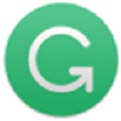
一款英语写作辅助软件
官方版 v1.2.215.1793 / 120MB
2.7K 129 2025-11-25
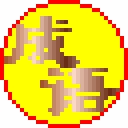
文字工作者辅助工具
v2009 / 120MB
2.4K 242 2025-03-21

网易有道推出的翻译工具
v11.2.10.0 / 120MB
2.2K 129 2025-11-27